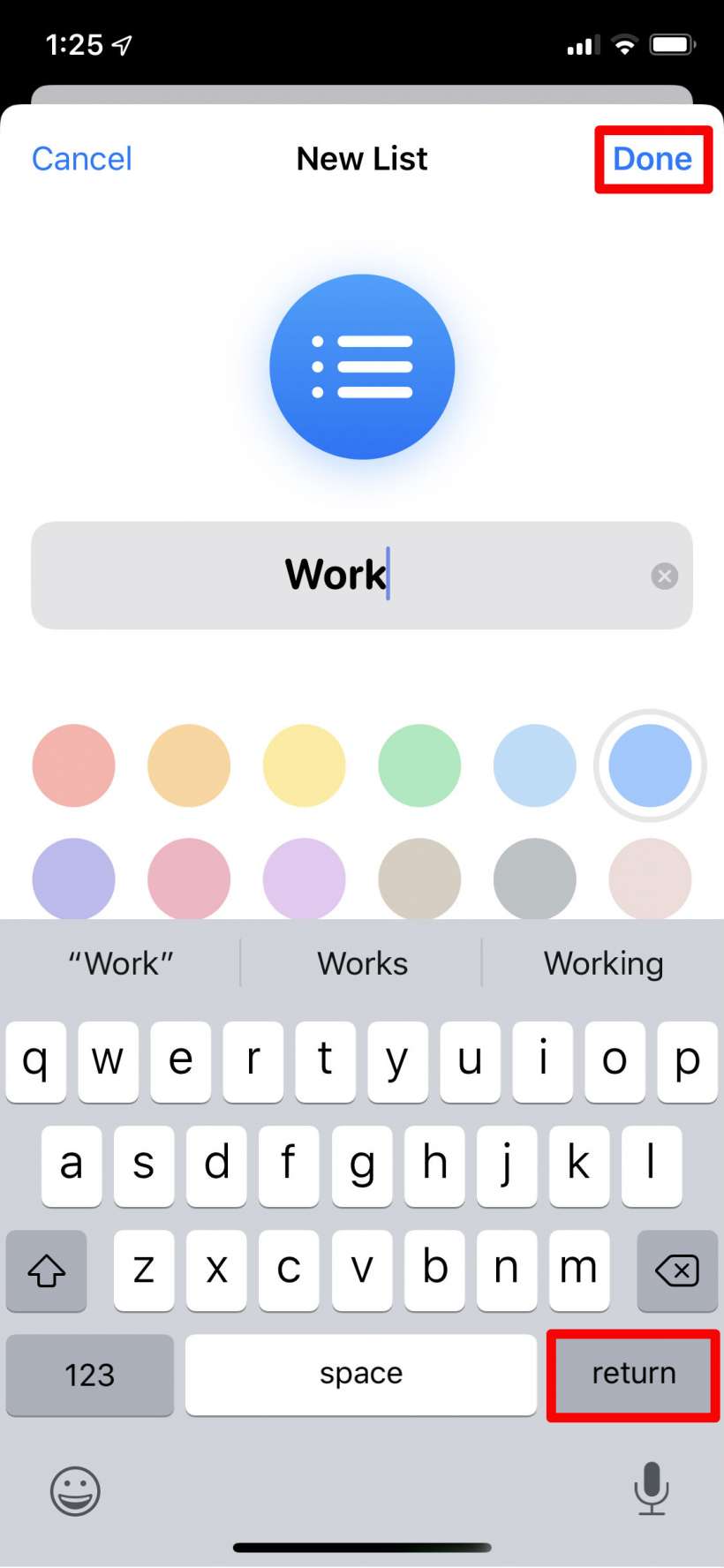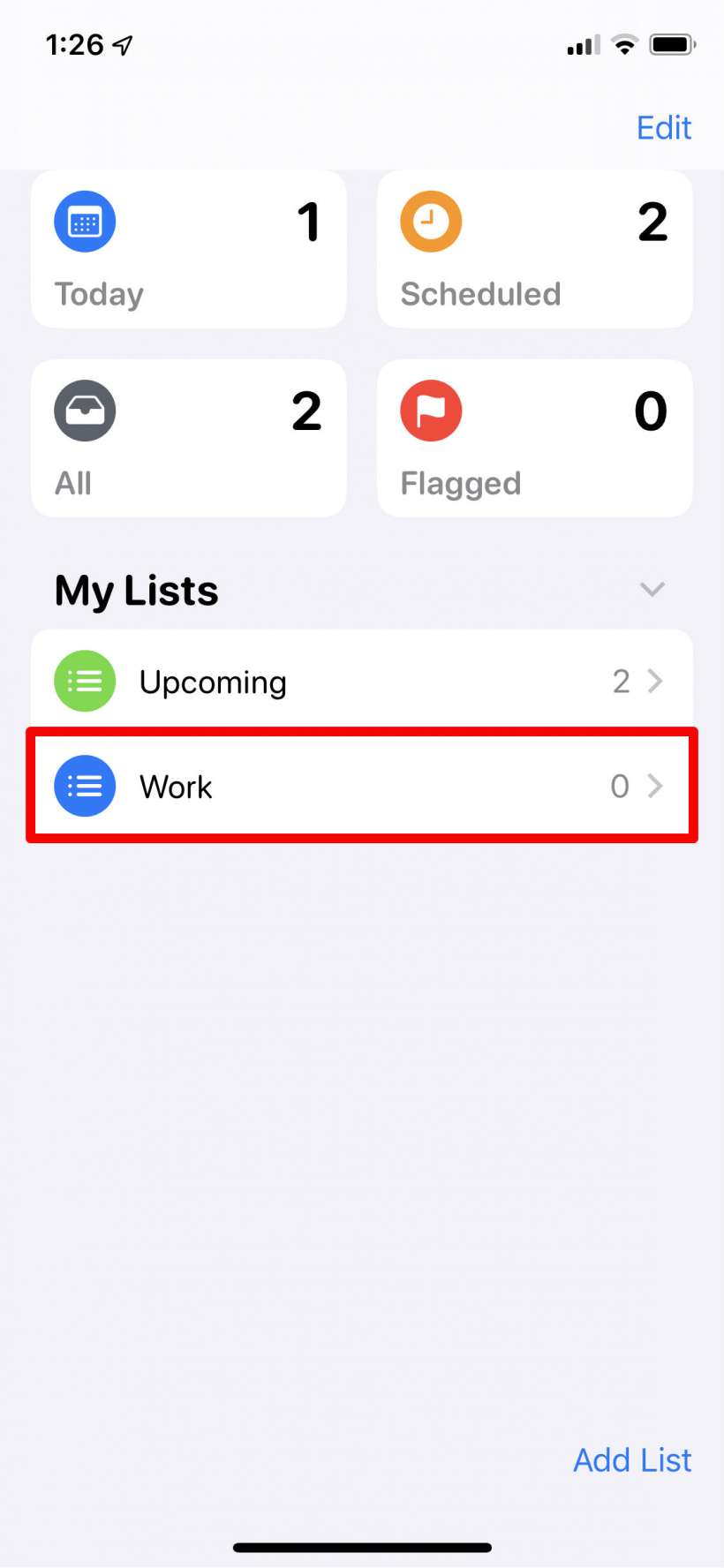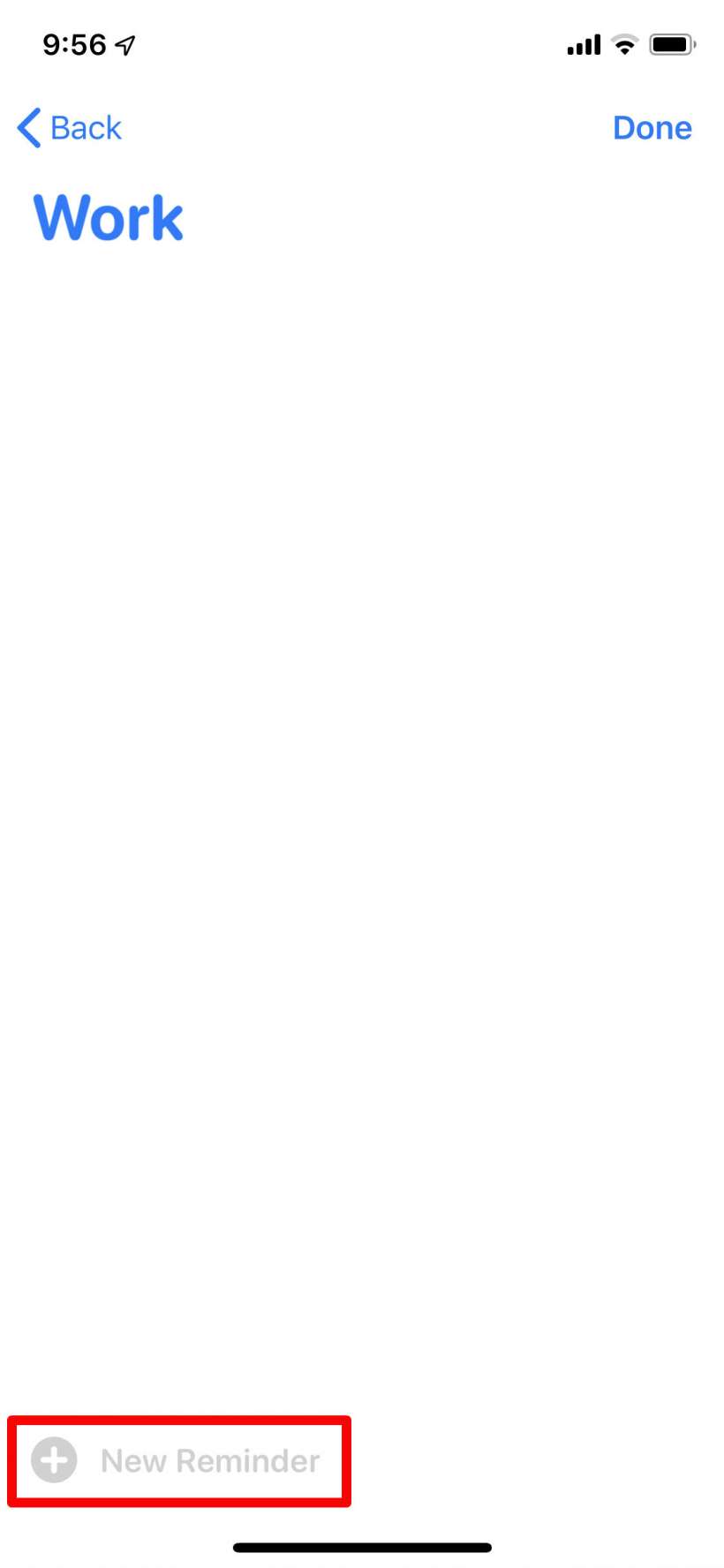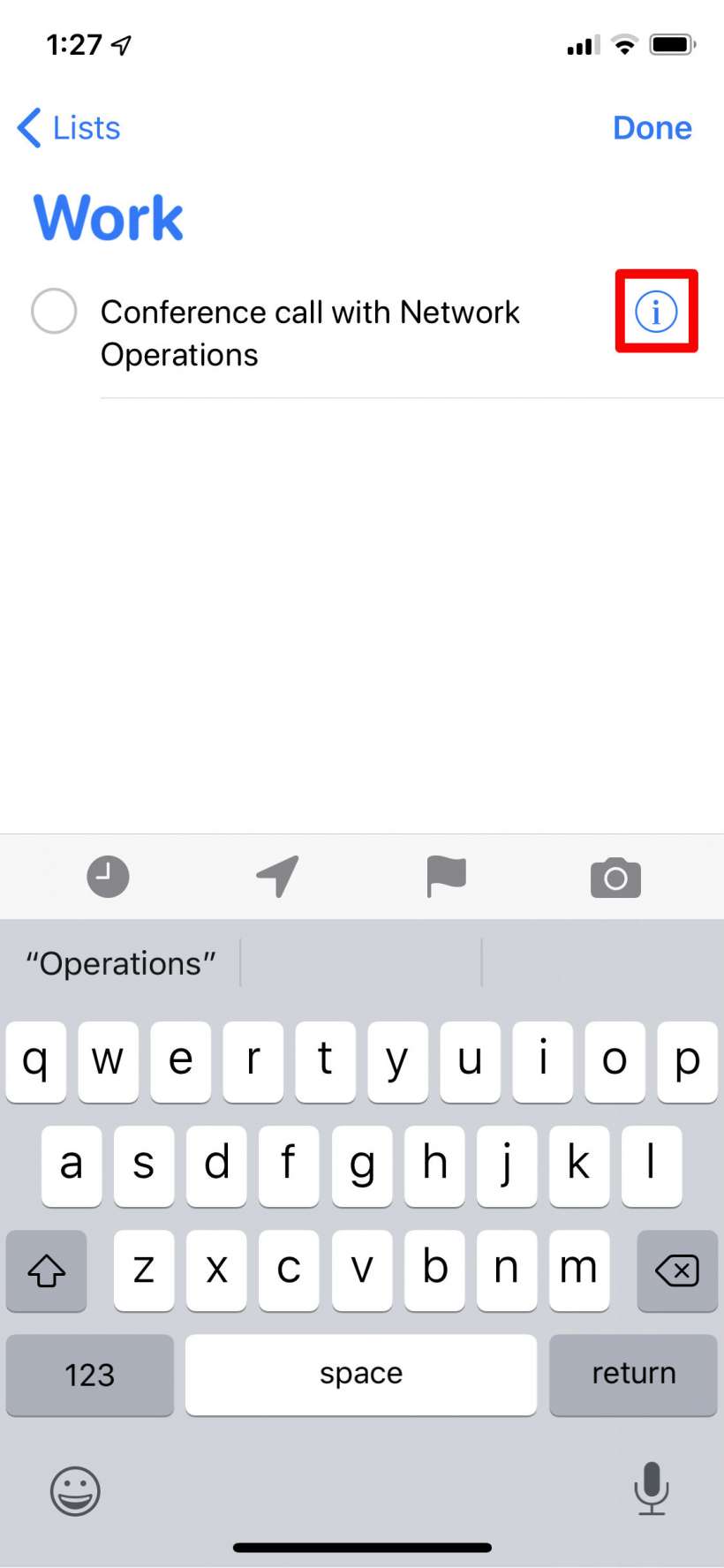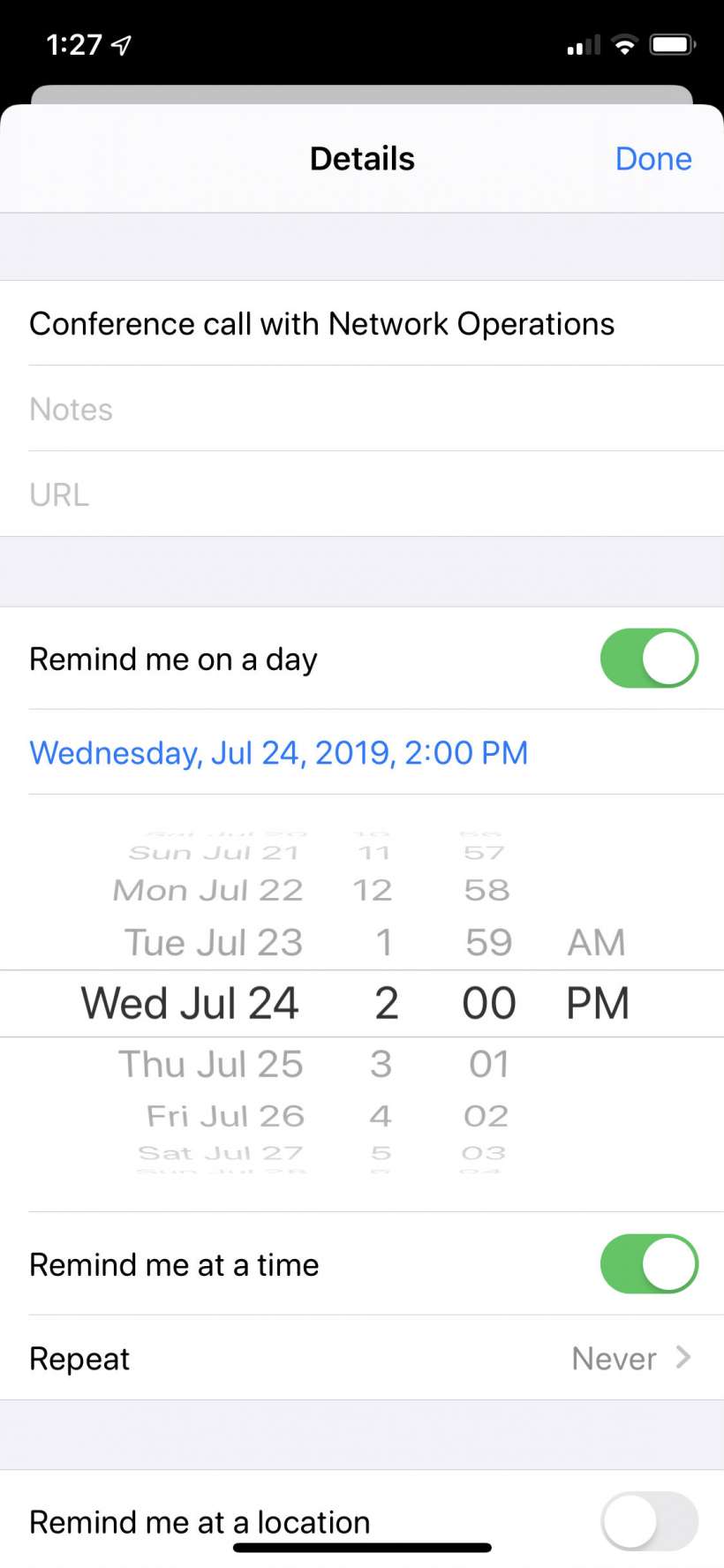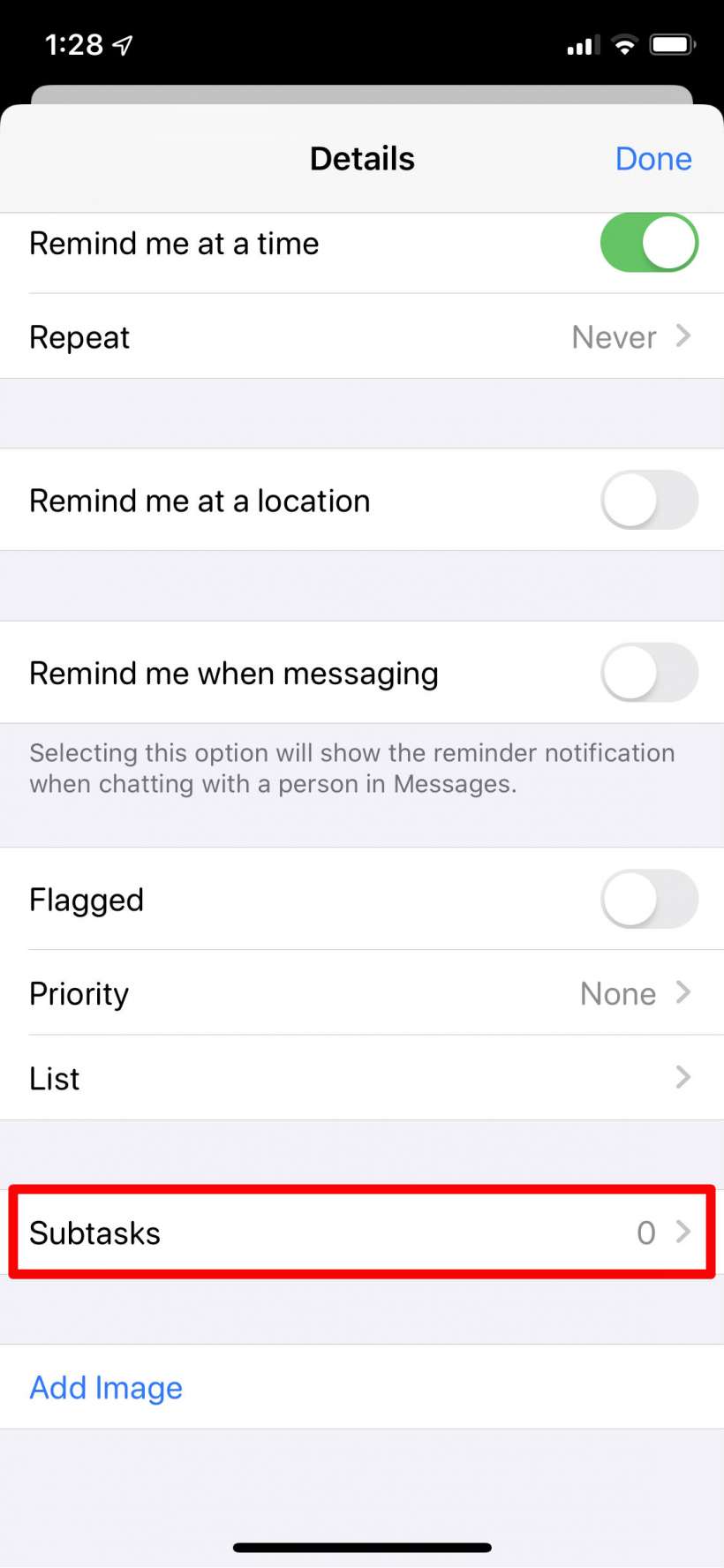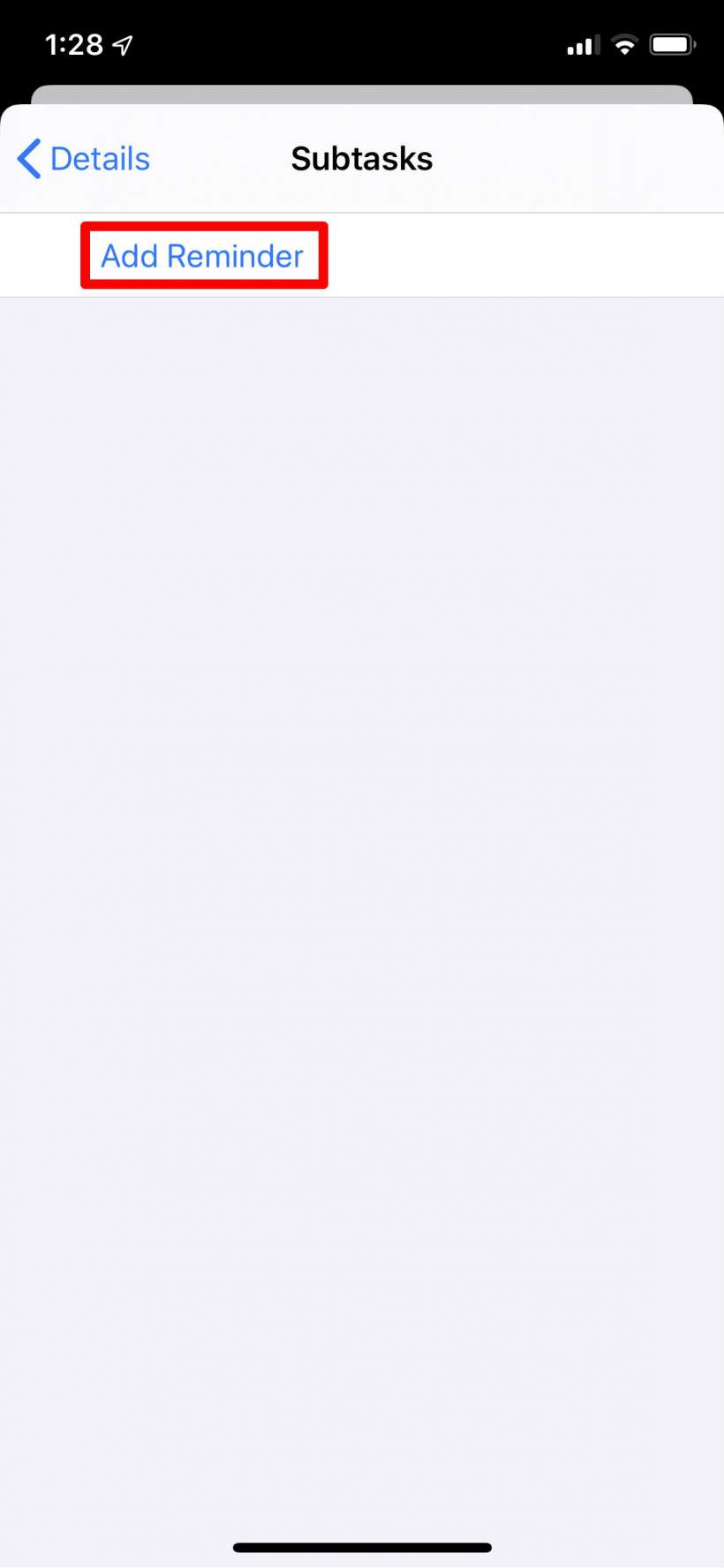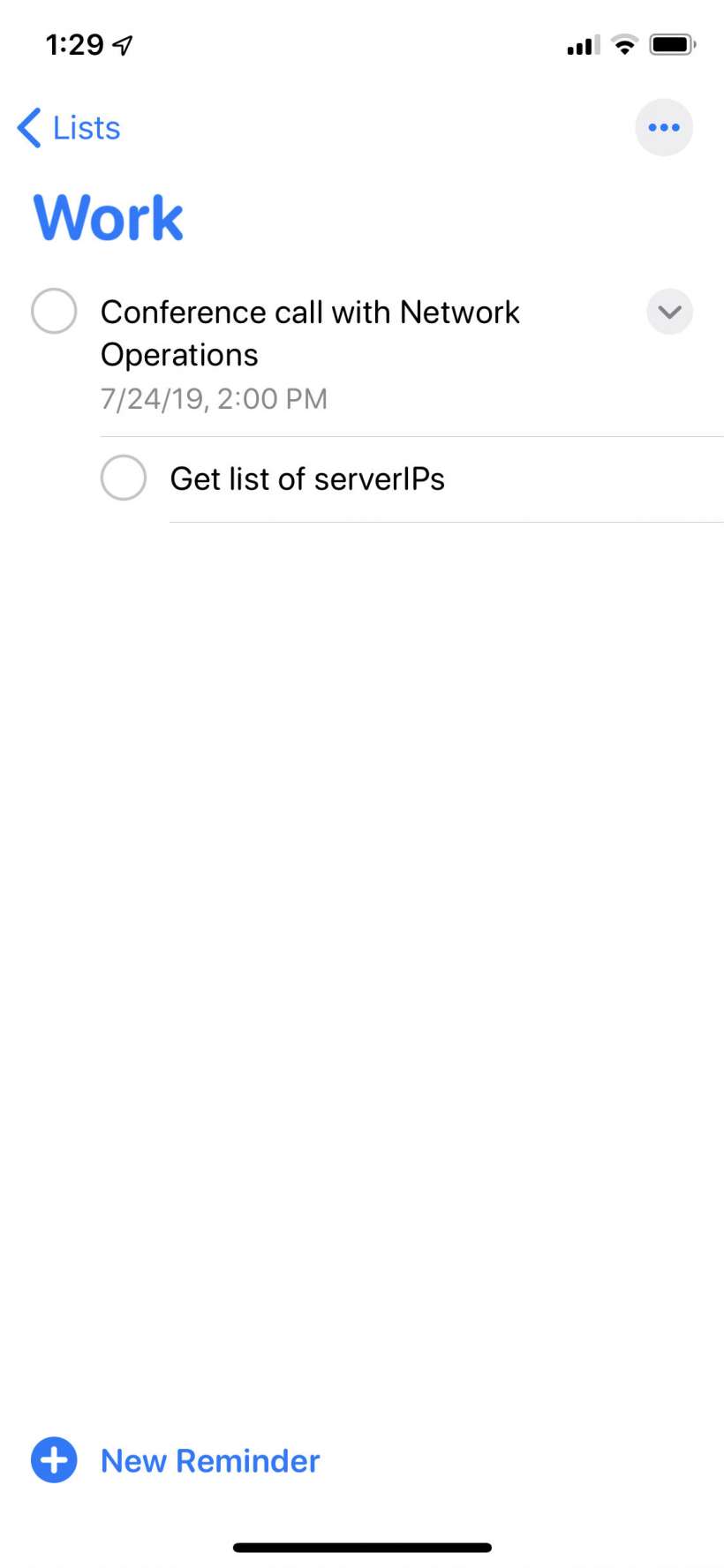iOS 13 ger en välbehövlig översyn till påminnelseprogrammet som innehåller ett mer intuitivt gränssnitt, dagliga morgonmeddelanden från dagens påminnelser (liknande dina dagliga morgonöversiktprognoser), förbättrade Siri-förslag och förbättrade organisationsverktyg. Även om påminnelselistan har funnits under en längre tid, gör det inte bara möjligt för dig att gruppera listan i kategorier (i grund och botten skapa en lista med listor), utan den tillåter dig också att tilldela underverken till varje påminnelse. Om du till exempel skapar en påminnelse för ett kommande arbetsmöte kan du lägga till allt ditt förberedande arbete som en underfas för den påminnelsen. Så här skapar du en lista, lägger till påminnelser och lägger underavsnitt till påminnelser:
- Öppna din påminnelseprogram och tryck på “Lägg till lista” längst ner till höger.
- Namnge din nya lista och tryck på Klar längst upp till höger. Om du vill ändra färg eller ikon i listan trycker du på Tillbaka istället, väljer sedan din färg / ikon och tryck på Klar.
- Klicka nu på din nya lista och tryck sedan på Ny påminnelse längst ner till vänster.
- Skriv din påminnelse och tryck sedan på “i” -knappen till höger.
- Nu kan du ställa in datum och tid för dina påminnelser, lägga till anteckningar, bilagor och mer.
- För att lägga till en deluppsättning, bläddra ner och tryck på den.
- Klicka på Lägg till påminnelse och skriv sedan din uppdrag. Tryck på “i” -knappen om du vill ange datum- och tidssubjekt, anteckningar etc. (Det finns inga kapslade undertexter!). Om inte, klicka bara på knappen Detaljer för att återgå till din förälders påminnelse.
- Nu kommer du att se din ursprungliga påminnelse med dess subtasks.